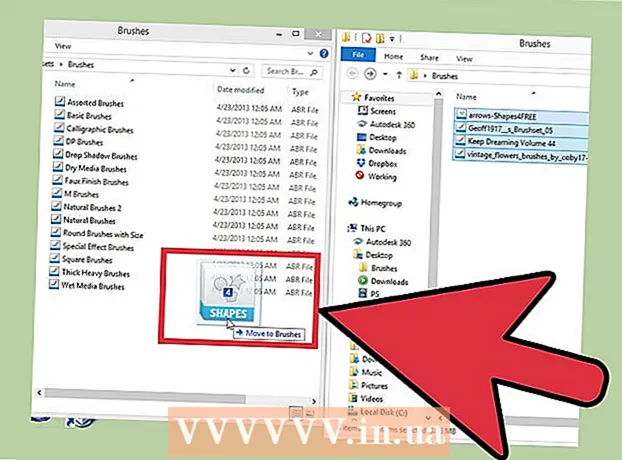Autors:
Christy White
Radīšanas Datums:
5 Maijs 2021
Atjaunināšanas Datums:
1 Jūlijs 2024

Saturs
- Lai soli
- 1. metode no 5: Google meklēšanas vēstures dzēšana
- 2. metode no 5: Notīriet Facebook meklēšanas vēsturi
- 3. metode no 5: dzēsiet Instagram meklēšanas vēsturi
- 4. metode no 5: notīriet savu Twitter meklēšanas vēsturi
- 5. metode no 5: notīriet savu Bing meklēšanas vēsturi
- Padomi
Dzēšot nesenos meklēšanas vaicājumus, pārlūkošanas vēsture datorā tiek turēta izolēti no citiem, izmantojot datoru. Lielākā daļa interneta pārlūkprogrammu piedāvā iespējas, kā notīrīt vēsturi. Šajā rakstā jūs uzzināsiet, kā izdzēst nesenos meklējumus un pārlūkošanas vēsturi visbiežāk izmantotajās interneta platformās.
Lai soli
1. metode no 5: Google meklēšanas vēstures dzēšana
 Iet uz https://myactivity.google.com savā interneta pārlūkprogrammā. Šajā lapā jūs atradīsit visas savas Google darbības: meklēšanas vaicājumus, izmantojot Google, kā arī darbības citās Google platformās, piemēram, Google asistentā, YouTube un Google Play veikalā.
Iet uz https://myactivity.google.com savā interneta pārlūkprogrammā. Šajā lapā jūs atradīsit visas savas Google darbības: meklēšanas vaicājumus, izmantojot Google, kā arī darbības citās Google platformās, piemēram, Google asistentā, YouTube un Google Play veikalā. - Noklikšķiniet uz "Pieteikties", ja neesat automātiski pieteicies savā Google kontā. Atlasiet savu kontu un ievadiet pieteikšanās datus. Ja neredzat savu kontu, noklikšķiniet uz Piesakieties citā kontā. Ievadiet savu e-pasta adresi un citu pieteikšanās informāciju un noklikšķiniet uz Nākamais.
- Ja izmantojat Google, nepiesakoties savā kontā, varat viegli izdzēst meklēšanas vēsturi, izdzēšot meklēšanas vēsturi no pārlūkprogrammas. To var izdarīt pārlūkprogrammās Google Chrome, Internet Explorer, Firefox un Safari.
- Klikšķis + Filtrēt pēc datuma un aktivitātes. Šī poga atrodas zem meklēšanas joslas ekrāna augšdaļā.
- Atlasiet laika nišu. Izmantojiet augšpusē esošo nolaižamo izvēlni, lai atlasītu periodu. Izvēlieties kādu no “Šodien”, “Vakar”, “Pagājušā nedēļa”, “Pēdējās 30 dienas”, “Vienmēr” vai “Pielāgots”.
- Atlasot “Pielāgots”, varat izmantot kalendāru blakus izvēlnei, lai izvēlētos sākuma un beigu datumu. Sākuma datumam izmantojiet kalendāra ikonu kreisajā pusē un beigu datumu - labajā pusē esošo ikonu.
- Noklikšķiniet uz Meklēt cilni. Šī cilne ir norādīta ekrāna apakšdaļā sadaļā “Filtrēt pēc Google produkta”. Atlasītās cilnes kļūst zilas.
- Varat atlasīt vēl vairāk produktu, piemēram, “Video meklēšana”, “Attēlu meklēšana”, “Asistents” utt.
- klikšķiniet uz Pieteikties. Šo pogu var atrast ekrāna apakšējā labajā stūrī. Pēc tam jūs redzēsiet savas meklēšanas darbības no atlasītā perioda.
- klikšķiniet uz ⋮. Šī ir ikona ar trim punktiem viens virs otra meklēšanas joslas labajā pusē. Tas parādīs izvelkamo izvēlni.
- klikšķiniet uz Dzēst rezultātus. To var redzēt izvēlnē, kas parādās pēc noklikšķināšanas uz ikonas ar trim punktiem.
- Varat arī ritināt uz leju un noklikšķināt uz ikonas ar trim punktiem (⋮), kas atrodas blakus atsevišķai meklēšanai un pēc tam turpinās noņemt. Meklēšanas rezultātos varat arī noklikšķināt uz atkritnes ikonas blakus noteiktam datumam.
- klikšķiniet uz noņemt. Tas atrodas labajā apakšējā stūrī. Tas noņem jūsu meklēšanas vaicājumus atlasītajā periodā.
- Notīriet arī savu Alexa, Skype, Yahoo un Pinterest vēsturi.
2. metode no 5: Notīriet Facebook meklēšanas vēsturi
 Atveriet Facebook. Facebook ir zila ikona ar baltu "f". Pieskarieties ikonai mobilās ierīces sākuma ekrānā.
Atveriet Facebook. Facebook ir zila ikona ar baltu "f". Pieskarieties ikonai mobilās ierīces sākuma ekrānā. - Jūs varat arī doties uz https://www.facebook.com dodieties uz starppārlūkprogrammu, lai savā datorā atvērtu Facebook.
- Ievadiet savu pieteikšanās informāciju, ja neesat automātiski pieteicies. Lai to izdarītu, pieskarieties Pieslēgties.
 Pieskarieties ikonai, kas izskatās kā māja (tikai lietotnē). Šī ir pirmā opcija Facebook lietotnes apakšējā kreisajā stūrī. Pieskarieties šai ikonai, lai nokļūtu mājas lapā.
Pieskarieties ikonai, kas izskatās kā māja (tikai lietotnē). Šī ir pirmā opcija Facebook lietotnes apakšējā kreisajā stūrī. Pieskarieties šai ikonai, lai nokļūtu mājas lapā.  Noklikšķiniet uz ikonas ar palielināmo stiklu. Šī ikona atrodas mobilās lietotnes augšējā labajā stūrī. Pārlūkprogrammā to atradīsit augšpusē tieši blakus meklēšanas joslai.
Noklikšķiniet uz ikonas ar palielināmo stiklu. Šī ikona atrodas mobilās lietotnes augšējā labajā stūrī. Pārlūkprogrammā to atradīsit augšpusē tieši blakus meklēšanas joslai.  klikšķiniet uz rediģēt. Šī opcija atrodas meklēšanas rezultātu saraksta augšējā labajā stūrī. Šī opcija tiks rādīta tikai tad, ja meklēšanas joslas meklēšanas lodziņā nav nekā.
klikšķiniet uz rediģēt. Šī opcija atrodas meklēšanas rezultātu saraksta augšējā labajā stūrī. Šī opcija tiks rādīta tikai tad, ja meklēšanas joslas meklēšanas lodziņā nav nekā.  klikšķiniet uz Notīrīt meklēšanas vēsturi. Tas atrodas virs jūsu pēdējo meklējumu saraksta. Mobilajā lietotnē tas nekavējoties noņem jūsu meklēšanas vaicājumus. Vispirms interneta pārlūkprogrammā redzēsiet apstiprinājuma ekrānu.
klikšķiniet uz Notīrīt meklēšanas vēsturi. Tas atrodas virs jūsu pēdējo meklējumu saraksta. Mobilajā lietotnē tas nekavējoties noņem jūsu meklēšanas vaicājumus. Vispirms interneta pārlūkprogrammā redzēsiet apstiprinājuma ekrānu.  klikšķiniet uz Notīrīt meklēšanas vēsturi (jūsu pārlūkprogrammai). Tas apstiprina, ka vēlaties notīrīt visu meklēšanas vēsturi.
klikšķiniet uz Notīrīt meklēšanas vēsturi (jūsu pārlūkprogrammai). Tas apstiprina, ka vēlaties notīrīt visu meklēšanas vēsturi.
3. metode no 5: dzēsiet Instagram meklēšanas vēsturi
 Ieslēdziet Instagram. Šai lietotnei ir krāsaina ikona ar stilizētu kameru. Sākuma ekrānā vai lietotņu lodziņā pieskarieties ikonai, lai atvērtu Instagram.
Ieslēdziet Instagram. Šai lietotnei ir krāsaina ikona ar stilizētu kameru. Sākuma ekrānā vai lietotņu lodziņā pieskarieties ikonai, lai atvērtu Instagram. - Pieskarieties Pieslēgties ja neesat automātiski pieteicies un ievadiet visu savu lietotāja informāciju, lai pieteiktos.
 Pieskarieties savam profila attēlam. To var atrast Instagram ekrāna apakšējā labajā stūrī. Tas atvērs jūsu profila lapu.
Pieskarieties savam profila attēlam. To var atrast Instagram ekrāna apakšējā labajā stūrī. Tas atvērs jūsu profila lapu.  Pieskarieties ☰. Šī ir ikona ar trim horizontālām līnijām virs otra. To varat atrast lietotnes augšējā labajā stūrī.
Pieskarieties ☰. Šī ir ikona ar trim horizontālām līnijām virs otra. To varat atrast lietotnes augšējā labajā stūrī.  Pieskarieties Iestatījumi. Tas atrodas blakus zobrata ikonai. Veicot šo darbību, tiks atvērts iestatījumu ekrāns.
Pieskarieties Iestatījumi. Tas atrodas blakus zobrata ikonai. Veicot šo darbību, tiks atvērts iestatījumu ekrāns.  Pieskarieties Drošība (Android) vai Drošība (iPhone). To var atpazīt pēc ikonas ar vairogu.
Pieskarieties Drošība (Android) vai Drošība (iPhone). To var atpazīt pēc ikonas ar vairogu.  Ritiniet uz leju un noklikšķiniet Notīrīt meklēšanas vēsturi. Tas atrodas drošības ekrāna pašā apakšā.
Ritiniet uz leju un noklikšķiniet Notīrīt meklēšanas vēsturi. Tas atrodas drošības ekrāna pašā apakšā.  Pieskarieties Dzēst visu. Šis ir zilais teksts ekrāna augšdaļā.
Pieskarieties Dzēst visu. Šis ir zilais teksts ekrāna augšdaļā.  Pieskarieties Notīrīt meklēšanas vēsturi (Android) vai Dzēst visu (iPhone). Veicot šo darbību, tiks dzēsta visa jūsu meklēšanas vēsture.
Pieskarieties Notīrīt meklēšanas vēsturi (Android) vai Dzēst visu (iPhone). Veicot šo darbību, tiks dzēsta visa jūsu meklēšanas vēsture.
4. metode no 5: notīriet savu Twitter meklēšanas vēsturi
 Atveriet čivināt. Twitter ir zila ikona ar putnu. Pieskarieties ikonai, lai mobilajā ierīcē atvērtu čivināt.
Atveriet čivināt. Twitter ir zila ikona ar putnu. Pieskarieties ikonai, lai mobilajā ierīcē atvērtu čivināt. - Pieskarieties Pieslēgties ekrāna apakšdaļā, ja neesat uzreiz pieteicies. Ievadiet savu e-pasta adresi un paroli un noklikšķiniet uz Pieslēgties.
 Pieskarieties palielināmā stikla ikonai. Šī ir otrā ikona ekrāna apakšdaļā. Tas atvērs meklēšanas ekrānu.
Pieskarieties palielināmā stikla ikonai. Šī ir otrā ikona ekrāna apakšdaļā. Tas atvērs meklēšanas ekrānu.  Pieskarieties meklēšanas joslai. Meklēšanas josla atrodas ekrāna augšdaļā. Tagad jūs redzēsiet savus pēdējos meklējumus.
Pieskarieties meklēšanas joslai. Meklēšanas josla atrodas ekrāna augšdaļā. Tagad jūs redzēsiet savus pēdējos meklējumus.  Pieskarieties ikonai "x". Tas atrodas ekrāna augšdaļā, pretī “Nesen”.
Pieskarieties ikonai "x". Tas atrodas ekrāna augšdaļā, pretī “Nesen”.  Pieskarieties noņemt. To varat redzēt Android uznirstošajā ekrānā vai iPhone vai iPad pretī sadaļai “Nesen”. Pieskarieties noņemt lai notīrītu meklēšanas vēsturi.
Pieskarieties noņemt. To varat redzēt Android uznirstošajā ekrānā vai iPhone vai iPad pretī sadaļai “Nesen”. Pieskarieties noņemt lai notīrītu meklēšanas vēsturi.
5. metode no 5: notīriet savu Bing meklēšanas vēsturi
 Iet uz https://account.microsoft.com/account/privacy savā interneta pārlūkprogrammā. Šī ir jūsu privātuma iestatījumu vietne Microsoft.
Iet uz https://account.microsoft.com/account/privacy savā interneta pārlūkprogrammā. Šī ir jūsu privātuma iestatījumu vietne Microsoft. - Ja neesat automātiski pieteicies, noklikšķiniet uz Pieslēgties ekrāna augšējā labajā stūrī un ievadiet savu Microsoft konta lietotāja informāciju.
- Ja meklēšanai izmantojat Bing, nepiesakoties, varat pārlūkprogrammā notīrīt meklēšanas vēsturi. To var izdarīt pārlūkprogrammām Google Chrome, Internet Explorer un Firefox.
 klikšķiniet uz Piesakieties, izmantojot Microsoft. Šī ir zilā poga treknrakstā virsrakstā, kur teikts “Pārvaldīt savus datus”.
klikšķiniet uz Piesakieties, izmantojot Microsoft. Šī ir zilā poga treknrakstā virsrakstā, kur teikts “Pārvaldīt savus datus”.  klikšķiniet uz E-pasts [jūsu e-pasta adrese]. Tas atrodas blakus ikonai, kas izskatās kā aploksne.
klikšķiniet uz E-pasts [jūsu e-pasta adrese]. Tas atrodas blakus ikonai, kas izskatās kā aploksne.  Pārbaudiet savu e-pastu. Turiet vietni atvērtu un atveriet e-pasta programmu, kuru izmantojat e-pasta adresei, kas saistīta ar jūsu Microsoft kontu. Šeit nāk Microsoft komandas e-pasts ar tēmas rindiņu “Microsoft konta drošības kods”. Šajā e-pastā jūs atradīsit sešciparu drošības kodu.
Pārbaudiet savu e-pastu. Turiet vietni atvērtu un atveriet e-pasta programmu, kuru izmantojat e-pasta adresei, kas saistīta ar jūsu Microsoft kontu. Šeit nāk Microsoft komandas e-pasts ar tēmas rindiņu “Microsoft konta drošības kods”. Šajā e-pastā jūs atradīsit sešciparu drošības kodu.  Ievadiet drošības kodu un noklikšķiniet Pārbaudiet. Kad esat saņēmis e-pasta ziņojumu, atgriezieties savā pārlūkprogrammā un ievadiet drošības kodu Microsoft konta lapā. Pēc tam noklikšķiniet uz Pārbaudiet.
Ievadiet drošības kodu un noklikšķiniet Pārbaudiet. Kad esat saņēmis e-pasta ziņojumu, atgriezieties savā pārlūkprogrammā un ievadiet drošības kodu Microsoft konta lapā. Pēc tam noklikšķiniet uz Pārbaudiet.  klikšķiniet uz Skatiet un notīriet meklēšanas vēsturi. Šī ir pelēkā josla zem lodziņa “Meklēšanas vēsture”.
klikšķiniet uz Skatiet un notīriet meklēšanas vēsturi. Šī ir pelēkā josla zem lodziņa “Meklēšanas vēsture”. - Jūs varat arī Skatiet un notīriet pārlūkošanas vēsturi Noklikšķiniet, lai izdzēstu meklēšanas vēsturi no sava Microsoft Edge pārlūka.
 klikšķiniet uz Dzēst darbības. Šis ir zils teksts pa labi no jūsu meklēšanas vēstures saraksta. Šis teksts atrodas blakus miskastes ikonai.
klikšķiniet uz Dzēst darbības. Šis ir zils teksts pa labi no jūsu meklēšanas vēstures saraksta. Šis teksts atrodas blakus miskastes ikonai.  klikšķiniet uz Lai notīrītu. Šī ir pelēkā poga brīdinājuma lapas apakšdaļā. Veicot šo darbību, tiek izdzēsta visa meklēšanas vēsture.
klikšķiniet uz Lai notīrītu. Šī ir pelēkā poga brīdinājuma lapas apakšdaļā. Veicot šo darbību, tiek izdzēsta visa meklēšanas vēsture.
Padomi
- Aktivizējiet inkognito režīmu vai privāto režīmu, lai pārlūkprogramma nevarētu saglabāt meklēšanas vēsturi. Šajā režīmā jūs varat pārlūkot un meklēt anonīmi, pēc tam neizdzēšot pārlūkošanas vēsturi.